笔记本windows7电源图标不显示的处理方法
Windows 7,中文名称视窗7,是由微软公司(Microsoft)开发的操作系统,内核版本号为Windows NT 6.1。Windows 7可供家庭及商业工作环境:笔记本电脑 、平板电脑 、多媒体中心等使用。Windows 7可供选择的版本有:入门版(Starter)、家庭普通版(Home Basic)、家庭高级版(Home Premium)、专业版(Professional)、企业版(Enterprise)(非零售)、旗舰版(Ultimate)。
笔记本电脑在任务栏右侧都有一个电源图标,不过有笔记本win用户发现,找不到这个电源图标了,不显示电源图标我们就很难知道笔记本电池剩余的电量,那么win7电源图标不见了怎么办呢?下面小编教大家win7电源图标不显示的解决方法。
解决方法一:
1、右键任务栏,点击属性,选择自定义,如下图所示;
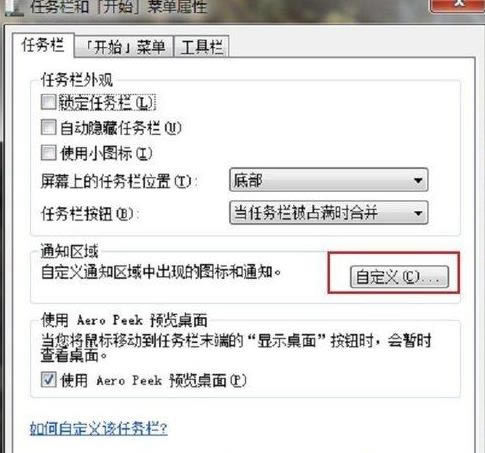
2、点击进去之后,在选择显示的图标和通知中找到“电源”,改为“显示图标和通知”,如果不行的话,用下面一个方法重置桌面所有图标。
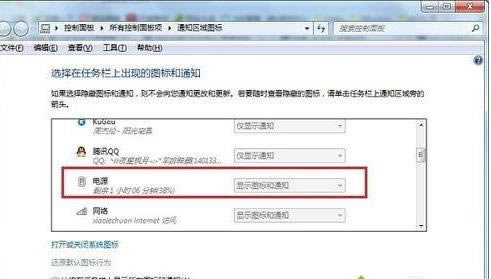
解决方法二:
1、右键任务栏,选择“任务管理器”,在进程里面找到“explorer.exe”;
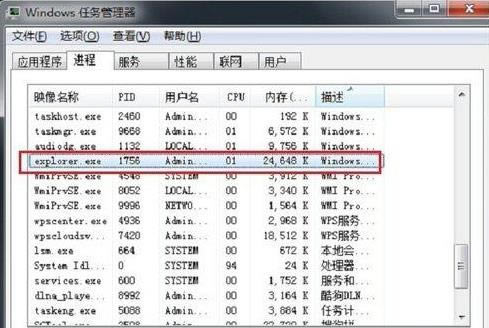
2、点击“结束进程”,桌面图标暂时都会不见,然后点击文件->新建任务;
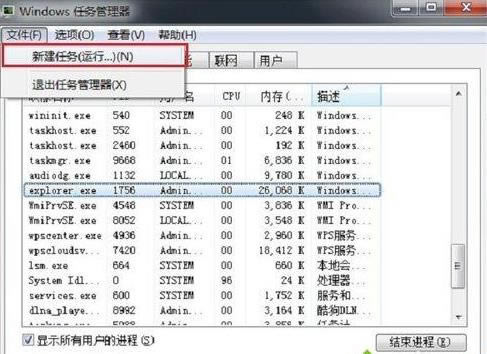
3、第三步在输入框里面输入"explorer",点击确定;
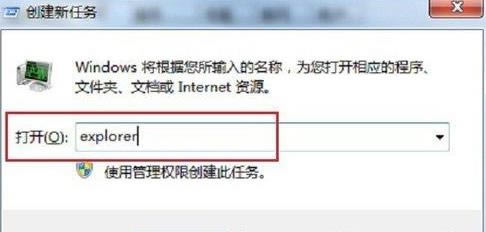
4、第四步回到桌面上,已经看到了电源图标了。

以上就是笔记本win7系统电源图标不见的解决方法,如果发现任务栏不显示电源图标,可以按照上面的步骤找回来。
windows 7 的设计主要围绕五个重点——针对笔记本电脑的特有设计;基于应用服务的设计;用户的个性化;视听娱乐的优化;用户易用性的新引擎。 跳跃列表,系统故障快速修复等,这些新功能令Windows 7成为最易用的Windows。
……